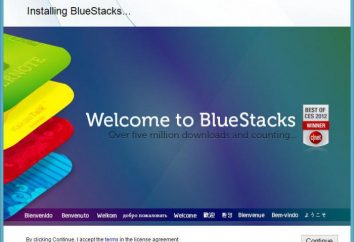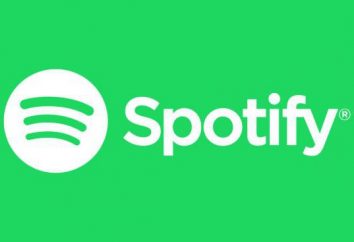Svchost.exe netsvcs irá carregar o Windows 7. Como resolver o problema?
Então, hoje temos que lidar com um processo computacional muito interessante. É chamado Svchost.exe netsvcs. Este ponto particular suscita medos e alarmes entre muitos usuários. Afinal, ao longo do tempo, ele começa a carregar o sistema operacional. Às vezes, de uma vez em 50 ou 100%. E, como regra, é simplesmente impossível trabalhar. Hoje, aprendemos o que é Svchost.exe netsvcs e o que deve ser feito se esse processo requer muitos recursos do sistema a partir do computador. Principalmente – memória. Vamos começar a estudar o problema de hoje. 
Descrição
Mas, para começar, vale a pena entender o que está em jogo. Inicialmente, todos os processos informáticos não são perigosos. Mas só por enquanto. Eles desempenham certas funções. Tais processos seguros incluem Setsch.exe netsvcs.
Inicialmente, este é o nome dos hosts do processador que são iniciados dinamicamente com a ajuda das bibliotecas de plug-in. Em outras palavras, esse item é responsável pelas bibliotecas de computadores. Mais precisamente, para o seu lançamento e desempenho. Claro, quanto mais bibliotecas, mais recursos você precisa. Mas há um limite para tudo. Muitos usuários eventualmente começam a notar que o netsvcs do Svchost.exe irá carregar a memória. O Windows 7 a este respeito é um líder insuperável. O que fazer nesta situação?
Recarregar
O primeiro cenário é uma reinicialização banal do computador. É muito importante se você não desconectou o sistema operacional há muito tempo. Nesse caso, sua memória será preenchida não só com o Svchost.exe netsvcs, mas também com outras funções importantes para o trabalho. Além disso, talvez você tenha experimentado apenas uma pequena falha no sistema. Para os dados, isso não representa um perigo, mas, aqui, sobre a capacidade de trabalho do computador e sua memória, uma impressão poderosa se sobrepõe. 
É nesta situação que a reinicialização mais comum ajudará. Haverá um reinício completo do sistema, após o qual você poderá trabalhar normalmente. Muitos usuários lutam com o problema. Mas isso ajuda apenas nos casos listados. Se o problema que o Svchost.exe netsvcs carrega a memória do Windows 7, reside em outro, então a abordagem para eliminar o "coração" precisa de um diferente. Qual deles?
Excluir
Por exemplo, você pode simplesmente reiniciar o processo. Mais precisamente, remova-o do Gerenciador de Tarefas, e então ele será iniciado novamente. Este método ajuda quando a reinicialização ou desligamento normal do computador é inútil. Os motivos podem ser diferentes – de uma queda do sistema a um conteúdo incorretamente instalado. Mas o fato é que o Svchost.exe netsvcs deve ser removido da lista de tarefas a serem executadas.
Pressione Ctrl + Alt + Del no teclado. Agora, abra o Gerenciador de Tarefas e vá para a guia "Processos". Em seguida, encontre a linha certa. Você está pronto? Em seguida, selecione-o (clique com o botão esquerdo na linha) e, em seguida, clique em "Concluir". Você receberá uma mensagem sobre a irreversibilidade do processo. Concordo com ele, e depois confirme suas ações. Nosso processo desaparecerá por um tempo, e então ele começará. Se isso não acontecer por algum motivo, então vale a pena reiniciar o computador. Com o advento do processo, será notável como tudo caiu no lugar. A memória do computador agora não será totalmente carregada. Mas existem outros casos. Eles não são eliminados tão simplesmente quanto gostaríamos. 
Registro
Por exemplo, se você notar que o Svchost.exe netsvcs carrega o processador e a memória, então você deve ir ao registro do seu computador. Muitas vezes surgem problemas com este momento para usuários que não seguem seu sistema operacional. Por exemplo, não limpe o registro do sistema. Neste caso, você pode estar feliz por ter apenas um processo fora de ordem. Mas todos podem remediar a situação. E não há necessidade de tormentos especiais aqui.
Baixe-se e instale um aplicativo chamado CCleaner. Execute-o e, em seguida, configure-o – na verificação, marque todas as partições do disco rígido, navegadores e o registro do computador. Agora, na parte direita da janela, clique em "Análise", depois em "Limpar". Aguarde alguns segundos – o registro do computador será apagado. Como conseqüência, o processo Svchost.exe netsvcs deixará de carregar o sistema. Além disso, você terá espaço livre em seu disco rígido. No entanto, os casos em que nosso processo traz muitos problemas devido ao registro do computador são bastante raros. Muitas vezes você tem que resolver o problema de outras maneiras.
Atualizações
Por exemplo, às vezes você tem que desistir de atualizações do computador. Svchost.exe netsvcs memória e o processador transborda frequentemente devido a add-ons para download. Eles devem ser abandonados. A maneira mais segura de não ter problemas desnecessários é desativar o download e verificar atualizações mesmo quando instala o Windows. Se você não fez, então é hora de pensar sobre esta tarefa. 
Por exemplo, visite o Windows Update diretamente na bandeja do computador. Agora, vá para as configurações. Você verá uma janela na qual as opções de atualização estão disponíveis. É melhor escolher "Não marque automaticamente". Este item é rotulado como "não recomendado". Mas no nosso caso é ele quem pode ajudar.
Depois de confirmar as ações, reinicie o computador e desative o processo Svchost.exe de netsvcs. Agora você pode verificar se tudo é bom com memória e processador. Sim? Em seguida, atualize o sistema operacional apenas em casos de extrema necessidade. Não? Vale a pena procurar outras formas de lidar com o problema.
Rollback
Ocasionalmente, uma reversão do sistema pode ajudar . É verdade que esta opção é relevante quando o processo por pouco tempo carrega o seu computador. Para executar esta ação, vá para o "Iniciar" e selecione "Todos os Programas". Encontre "Especial", e depois "Oficial". Nesta lista, você terá que encontrar a "Restauração do sistema".
Na janela que aparece, leia as informações. Por exemplo, é necessário levar em consideração que esse processo é irreversível. E você não pode interrompê-lo. Concorde com a informação e, em seguida, selecione o chamado ponto de reversão. Por padrão, eles são criados de tempos em tempos automaticamente. Clique em "Avançar", depois aguarde até que o processo seja concluído. Durante este segmento, o computador será reiniciado várias vezes. Não tenha medo, deve ser assim. 
Após cerca de 30 minutos, o rollback está completo. E você não terá mais que carregar o processador e a memória do Svchost.exe. Concordo com esta ação é somente se você estiver plenamente confiante de que o sistema como um todo está funcionando bem. Caso contrário, sua reversão pode ser crítica para o computador.
Vírus
No entanto, os problemas com os processos são muitas vezes o resultado da infecção do sistema operacional com vários vírus. Neste caso, você terá que finalmente curar o computador. Esta é a única maneira de fazer funcionar o sistema. Lembre-se, um vírus de computador geralmente é criptografado em Svchost.exe. É executado em nome do usuário, não do Sistema.
Você precisará digitalizar seu computador com um antivírus e curar todos os objetos potencialmente perigosos. O fato de o tratamento não ser acessível, excluir. Agora limpe o registro do computador (isso ajudará o CCleaner) e reiniciará. Isso é que todos os problemas são resolvidos. Mas, muitas vezes, você precisa de uma reinstalação completa do seu computador. Somente neste caso, é possível esperar a eliminação de todos os defeitos.
Por seu próprio risco
No entanto, se o problema real for o Svchost.exe netsvcs (provavelmente o Windows 7 está com um problema), mas você realmente não gosta da perspectiva de reinstalar o sistema, você pode tentar agir de acordo com seu próprio risco e risco. Você precisará excluir a pasta chamada Prefetch. Está no Windows. 
Em seguida, visite a pasta Tarefas. Deve limpar todos os documentos. Em seguida, no gerenciador de tarefas, se livrar de Svchost.exe. Você pode reiniciar o computador e ver o resultado. Este é um negócio muito arriscado. E muitas vezes você ainda precisará reinstalar o Windows depois disso. Portanto, é melhor não tentar lidar com o problema desta maneira.